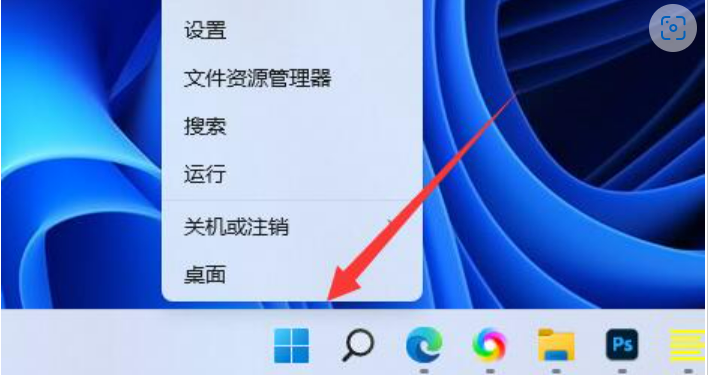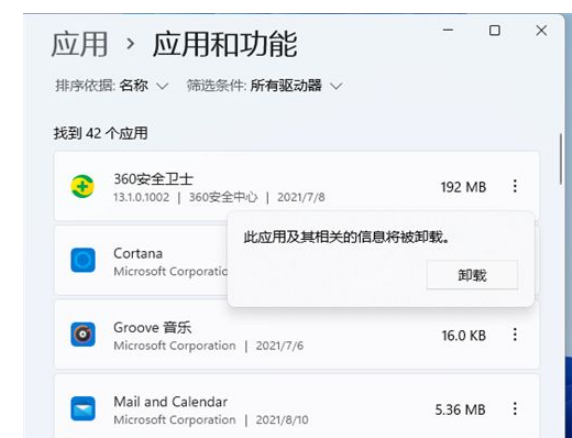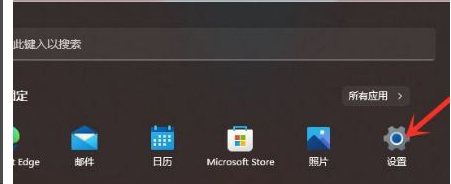工具/原料:
系统版本:win11
品牌型号:联想
win11卸载软件:
方法一:组合键
1.首先我们需要按键盘上的【 Win R 】组合键打开运行,然后输入【appwiz.cpl】命令,按回车

2.在程序和功能窗口,找到并选择需要卸载的程序,然后点击【右键】,在打开的菜单项中,选择【卸载】 。

方法二:打开设置
win11扫描仪快捷方式到桌面操作图解
很多小伙伴平时还是比较喜欢把软件快捷方式到桌面,这样的话可以更加快速的操作,节约很多时间。那么最近很多网友都在问怎么操作win11扫描仪快捷方式到桌面。
1.按键盘上的【 Win X 】组合键,或右键点击任务栏上的【Windows开始徽标】,在打开的右键菜单项中,选择【设置】 。

2.在Windows 设置窗口,左侧边栏,点击【应用】,右侧则点击应用和功能。

3.找到需要卸载的软件,然后点击【?】,再选择【卸载】即可。
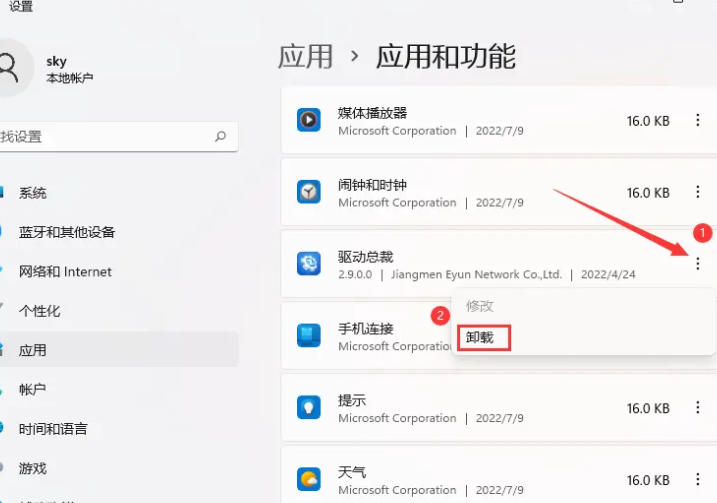
总结:
以上就是小编的分享,希望对你有所帮助,感谢你看到这里。
以上就是电脑技术教程《win11卸载软件》的全部内容,由下载火资源网整理发布,关注我们每日分享Win12、win11、win10、win7、Win XP等系统使用技巧!win11系统提示更新需要更新吗
其实很多小伙伴估计现在都不清楚吧,其实电脑提示自动更新是为了修复一些漏洞,这样的话可以直接防止我们电脑出现一些bug。那么看看下面怎么设置win11系统自动更新。